
З помилкою завантаження динамічної бібліотеки SteamUI.dll стикаються користувачі ігрового сервісу Valve Corp. Наші експерти розібралися в проблемі і пропонують кілька варіантів її вирішення.
Загальні налаштування
Спосіб № 1 по усуненню помилки Failed to load SteamUI.dll.
Вбудовані в Windows 10 інструменти безпеки коректно визначають додаток Steam. Брандмауер і антивірусне програмне забезпечення автоматично видають йому необхідні для доступу до апаратних ресурсів дозволу. При використанні сторонніх рішень в області безпеки слід переконатися, що вони також не перешкоджають роботі мережевого клієнта Steam. Папку програми можна додати до списку дозволених для антивіруса. Розташовані в ній виконувані файли (steam.exe, hl.exe, hl2.exe, steaminstall.exe, steamTmp.exe) повинні мати дозвіл на установку з'єднання з мережею по всіх портах TCP і UDP.
перевстановлення клієнта
Спосіб № 2 по усуненню помилки Failed to load SteamUI.dll.
Переконавшись, що роботі Steam нічого не заважає виконуємо переустановку клієнта.
Для Windows його можна завантажити з сервера Valve за наступним посиланням. На етапі вибору шляху вказуємо за допомогою кнопки "Огляд" папку в яку додаток вже було встановлено. Якщо використовувалися параметри за замовчуванням, відразу натискаємо "Встановити".
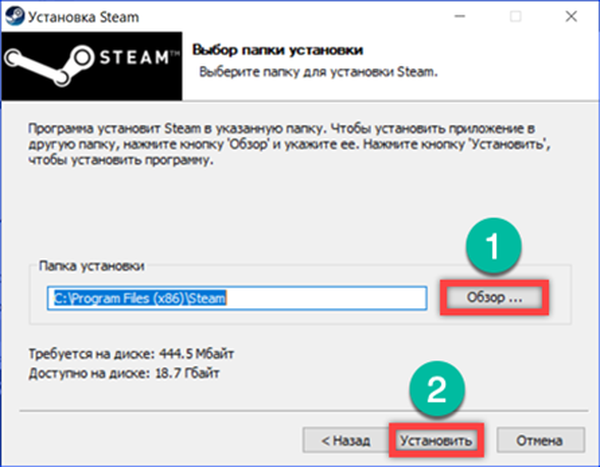
У тому випадку, коли використовується антивірус блокує інсталятор на початковому етапі, операцію можна виконати в безпечному режимі. Викликаємо діалогове вікно "Виконати" клавіатурним поєднанням "Win + R". Набираємо в текстовому полі "msconfig". Натискаємо кнопку "ОК" або клавішу введення, щоб запустити команду.
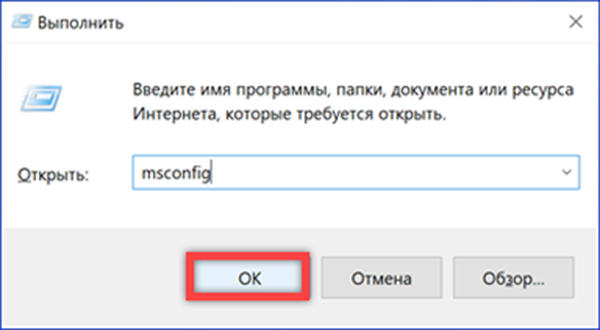
У вікні конфігуратора перемикається на вкладку "Завантаження". Встановлюємо галочки в місцях, зазначених стрілками. Застосовуємо внесені зміни і натискаємо "ОК". В результаті проведеної операції комп'ютер завантажиться в безпечному режимі з підтримкою мережевих драйверів. Виконавши переустановку клієнта, знову викликаємо утиліту конфігурації. Знімаємо встановлені раніше галочки, щоб повернути операційній системі можливість стартувати в нормальному режимі.
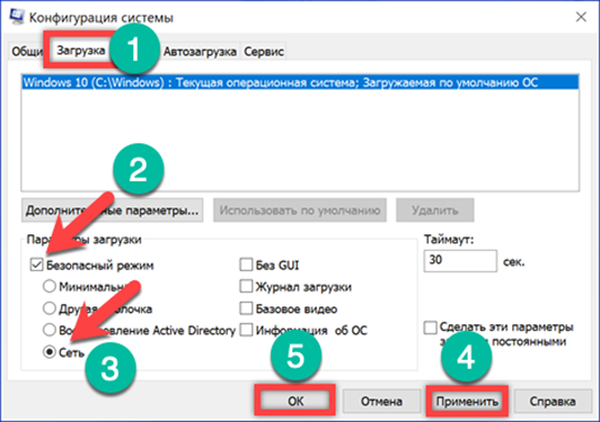
Після запуску переустановленная програма з'єднається з серверами Valve і завантажить оновлення. В результаті виконаних дій проблемна динамічна бібліотека замінюється новою версією, а помилка "Failed to load SteamUI.dll" більше не з'являється.
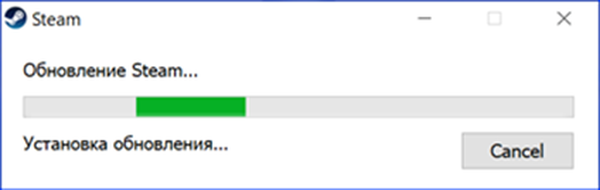
Скидання кеша завантаження
Спосіб № 3 по усуненню помилки Failed to load SteamUI.dll.
Наступний варіант передбачає очистку програмного кеша. При виконанні цієї операції існуючі файли мережевих налаштувань видаляються і повторно завантажуються з сервера Valve. Виконати очищення можна двома способами.
Викликаємо діалогове вікно "Виконати". Вводимо в текстове поле таку команду "steam: // flushconfig". Натискаємо клавішу введення або кнопку "ОК" для запуску програми з заданим параметром.
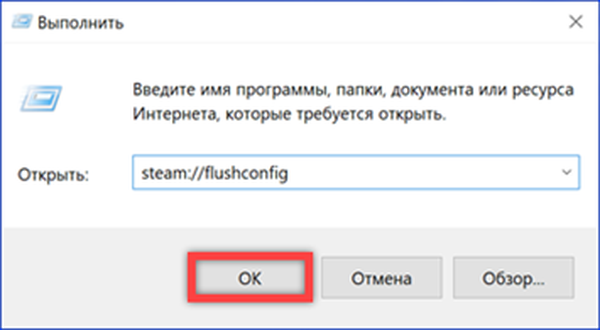
З'явиться вікно з пропозицією виконати очистку кешу. підтверджуємо рішення.
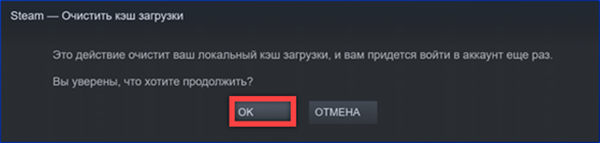
Аналогічну операцію можна виконати в графічному інтерфейсі. На головній сторінці викликаємо меню, що випадає, натиснувши на кнопку в лівому верхньому кутку. Переходимо в ньому до пункту "Налаштування".
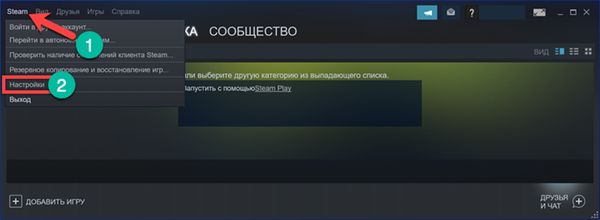
У списку параметрів вибираємо "Завантаження". Натискаємо зазначену цифрою "2" кнопку. З'явиться вікно з пропозицією скинути кеш, описане на другому кроці цього розділу.
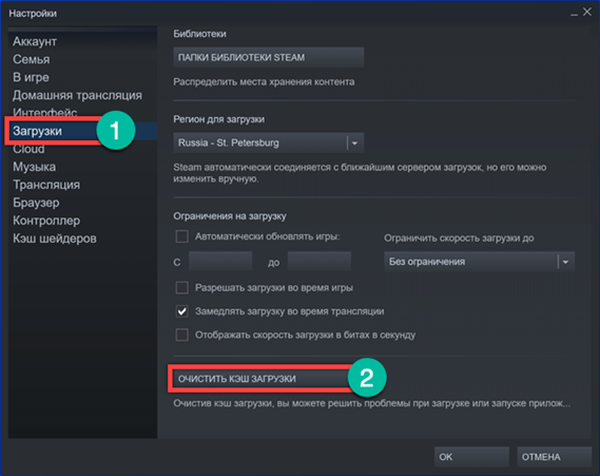
В обох випадках клієнт Steam перезапуститися зі скинутими настройками. Вводимо в відповідні поля дані облікового запису для входу в ігровий профіль.
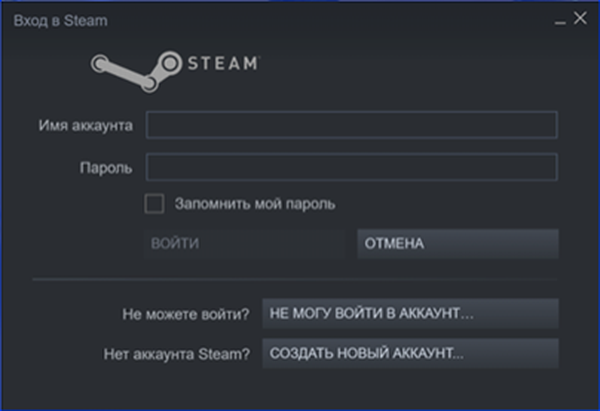
Відновлення папки бібліотеки
Спосіб № 4 по усуненню помилки Failed to load SteamUI.dll.
Компанія Valve офіційно визнала, що деякі антивірусні рішення можуть в результаті невірного визначення приналежності файлів програми міняти права доступу до папки установки. В результаті користувач стикається з помилкою "Failed to load SteamUI.dll".
Для відновлення потрібних дозволів виконуємо третій і четвертий кроки з попереднього розділу входячи в налаштування програми. Натискаємо кнопку "Папки бібліотеки".
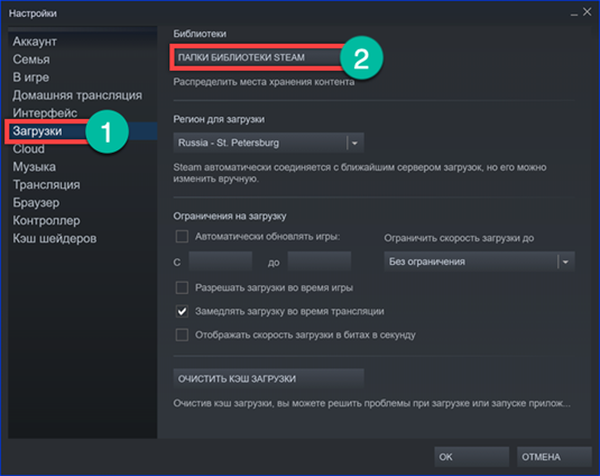
У спливаючому вікні виділяємо каталог розташування програми. Викликаємо для нього контекстне меню правою кнопкою мишки. Вибираємо пункт "Відновити бібліотеки". Повернувши таким чином права доступу, позбавляємося від помилки динамічної бібліотеки.
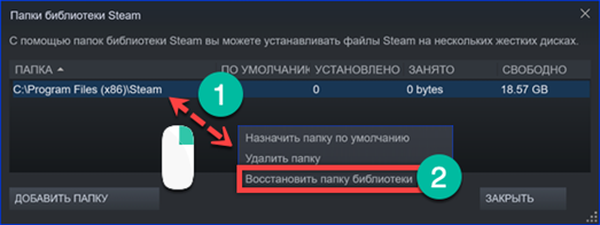
Активація програми тестування
Спосіб № 5 по усуненню помилки Failed to load SteamUI.dll.
Останній варіант передбачає використання бета-версій і предрелізний збірок програми.
Відкриваємо налаштування Steam на закладці "Аккаунт". Натискаємо на кнопку в розділі "Бета-тестування", позначену цифрою "2" на скріншоті.

У вікні розгортаємо вказане стрілкою меню, що випадає. Вибираємо параметр "Beta Update". Підтверджуємо згоду на тестування попередніх збірок програми.
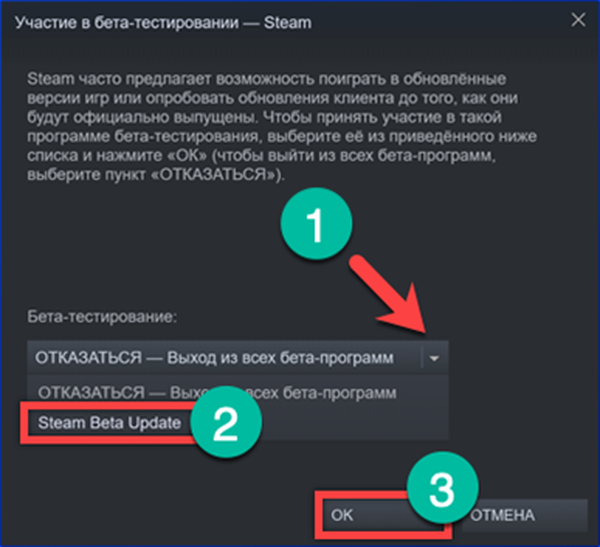
Викликаємо контекстне меню для розташованого на робочому столі ярлика клієнта Steam. Переходимо до пункту "Властивості".
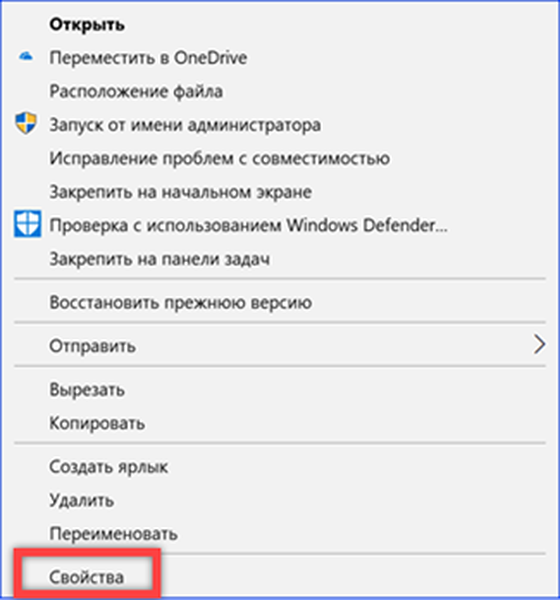
Перемістившись на вкладку "Ярлик" поміщаємо курсор в поле "Об'єкт". Після шляху до програми вводимо пробіл і набираємо "-clientbeta client_candidate". Застосовуємо внесені зміни.
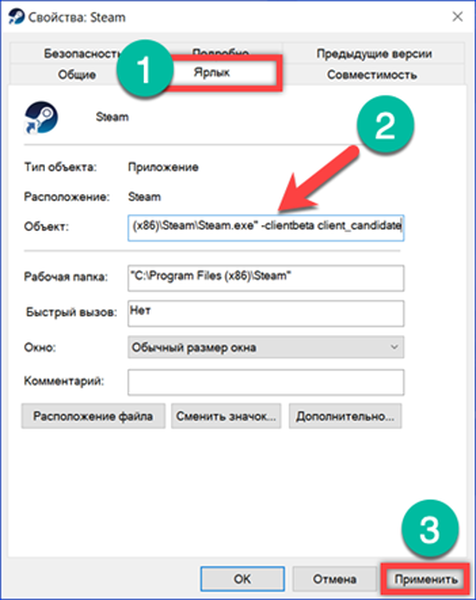
Натискаємо "Продовжити", записуючи зроблені в параметрах ярлика зміни. При наступному запуску Steam виконає оновлення до бета-версії.
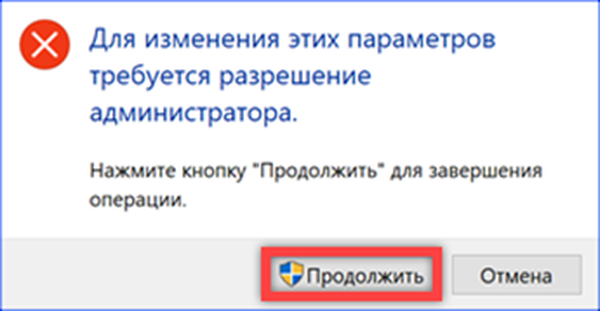
Зіткнувшись з помилкою "Failed to load SteamUI.dll" заходимо в властивості ярлика. Прибираємо раніше внесені в поле "Об'єкт" записи повертаючи його до первісного стану. В процесі виконання може знадобитися перезавантаження комп'ютера, щоб скинути локальний кеш програми. В результаті клієнт переключиться на стабільну збірку і оновить динамічні бібліотеки, тим самим повертаючи доступ до ігрових ресурсів.
На закінчення
Випробувані нашими експертами методи дозволяють гарантовано позбутися від помилки "Failed to load SteamUI.dll" і відновити доступ до аккаунту.











